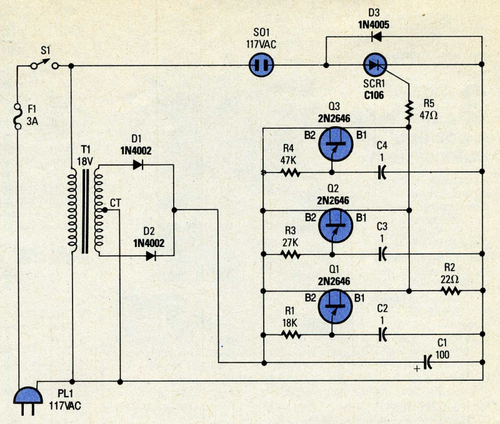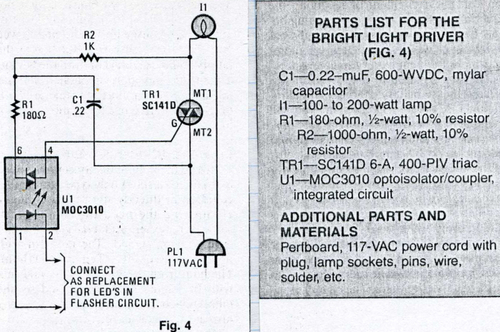-
Bonjour!
J'ai beaucoup de projets que je veux faire dans Blender 3D.
Bien sûr, il faut trouver le temps pour travailler sur ces projets.
Un de ces projets était de faire un simple robot un peu comme ces jouets populaires dans les années 50.
Pour faire mon robot je suis parti d'une image que je pensais pouvoir mapper en entier en mode "project from view".
Mais cela s'est avéré impossible. J'ai donc utilisé l'image uniquement pour mapper la face et le devant du corps.
L'image que j'ai prise comme point de départ est celle que l'on voit ci-dessous.
Pour mapper mon robot, j'ai donc fait une autre image à partir de celle ci-dessus.
L'image que j'ai faite est celle que l'on voit ci-dessous.
Ensuite j'ai fait le robot que j'ai mappé avec mon image.
Dans l'image ci-dessous, j'ai simplement dupliquer mon robot 3 fois. à l'arrière-plan.
J'ai ajouté Sispéo et Fido, le robot chien (wouaf, wouaf, gentil le chien chien) pour compléter ma scène.
Je vous donne mon fichier blend qui contient uniquement le robot et le sol.
Pour Sispéo voir mon post du 16 janvier 2013 et pour Fido, le robot chien voir ici.
Il suffit d'utiliser la commande append pour amener l'objet dans le fichier sur lequel on travaille.
==================================================================
Dans les 2 derniers films de Star Trek, les vêtements de certains membres d'équipage de l'Enterprise portent le
petit logo de la Fédération des planètes unies, une sorte de petit triangle, d'imprimé à répétition sur le tissu.
Au bout de ce lien, vous trouverez des textures avec ce petit logo permettant de mapper les vêtements de vos personnages
de cette manière. On voit très bien ce logo sur les vêtements de Spock et du capitaine dans cette image.
Le paquet de textures s'appelle "Trek XI - Fabric Patterns".
Une fois sur le site, vous verrez sur la droite de la page qu'il a d'autres textures en relation avec Star Trek.
Mes amis!
N'oubliez pas de bien nettoyer votre cheminée si vous voulez que l'honorable représentant du capitalisme,
c'est-à-dire le père Noël, puisse entrer dans votre humble demeure pour y déposer de beaux présents.
À la prochaine!
 votre commentaire
votre commentaire
-
Bonjour!
En regardant une vidéo sur Youtube, j'ai découvert un addon pour Blender qui est très intéressant.
Cet addon qui s'appelle Avastar n'est pas gratuit, il coûte 27 dollars US.
Ce que fournit cet addon c'est un modèle de base d'un personnage qu'on peut modifier à volonté.
Le personnage vient avec une ossature déjà installé et dans les panneaux des propriétés,
on peut modifier les caractéristiques du personnage très facilement.
Blender permet déjà de faire un personnages mais disons que c'est en mode manuel.
Avastar ajoute des fonctions qui automatisent un peu plus le procédé de création d'un personnage.
Avastar est un peu comme le logiciel MakeHuman mais intégré dans Blender comme un Addon.
Le mieux pour découvrir ce qu'offre Avastar est de visiter le site Machinimatrix.
En arrivant sur le site il y a une vidéo qui vous montre ce que peut faire Avastar pour vous.
Également sur Youtube, taper Avastar dans la zone de recherche pour découvrir des vidéos sur ce sujet.
Désolé, la vidéo de Rosie qui m'a fait découvrir Avastar n'est plus accessible. C'est ça l'internet.
Ça fonctionne un jour, le lendemain ça ne fonctionne plus, file not found ou bien error 404.
Dans cette vidéo, Rosie nous parlait de Second Life car elle faisait une robe pour mapper un personnage dans Second Life.
Second Life est un site web où vous créez un personnage 3D qui vous représente
et que vous faites évoluer dans un environnement virtuel.
Derrière chaque personnage que vous rencontrerez dans ce monde virtuel, il y a une vrai personne.
C'est une manière de faire du chat avec les autres à l'intérieur d'un monde virtuel en 3D.
Second Life abrite toute une communauté qui fait des décors que vous pouvez aller visiter par l'intermédiaire d'un personnage 3D.
Toute personne membre de cette communauté, peut construire une nouvelle section de décor correspondant à ses goûts
que les autres membres de Second Life pourront aller visiter.
Second Life, c'est donc vivre dans un monde virtuel plutôt que vivre dans le monde réel.
Vous visiterez des décors virtuels qui pourront vous paraître magique tout en rencontrant des personnages 3D
qui sont en fait les représentants virtuels des vrais personnes qui les ont créés.
Pour faire simple, le site web Second Life est un site de chat dans un environnement virtuel.
Mes amis!
Comment va-t-on se reconnaître si on se croise dans le monde virtuel de Second Life?
J'ai une idée! On se mettra un nez de clown pour se reconnaître.
À la prochaine!
 votre commentaire
votre commentaire
-
Bonjour!
Comme cela vous est sûrement arrivé, à force de rajouter des liens dans ses préférés,
on finit par en avoir une si grande quantité, qu'il vient un temps où il faut faire un peu de ménage.
J'ai retrouvé trois liens vers des articles de Ray Marston qui peuvent intéressés ceux qui bricolent en électronique.
Premièrement, il faut savoir que Ray Marston est un spécialiste de l'électronique qui a publié plusieurs livres sur ce sujet.
Il a écrit de nombreux articles dans des magazines américains et ses articles étaient toujours très intéressants.
Ces articles sont en anglais mais si vous êtes un passionné d'électronique cela ne vous arrêtera pas.
Le premier fichier PDF concernent les circuits oscillants.
En tant que bricoleur on utilise principalement le timer 555 pour faire un circuit oscillant
mais ce fichier PDF de Ray Marston nous montre comment faire cela en utilisant des portes logiques CMOS.
Augmentez vos connaissance sur les circuits oscillants en lisant cet article qui s'intitule All about CMOS clock circuits.
Note : Si le lien ci-dessus vous amène sur la page des index, allez à la lettre C puis cliquez sur CMOS Clock Circuits.
Le second fichier PDF comporte 4 parties et vous fera découvrir en profondeur ce qu'est un transistor à effet de champ.
Alors pour approfondir vos connaissance sur le transistor à effet de champ, lisez l'article FET - Principe and circuits.
Tout comme le transistor unipolaire, le transistor à effet de champ peut servir à faire des oscillateurs, amplificateurs, etc.
Les deux fichiers PDF contiennent de nombreux petits circuits pour nous montrer comment utiliser ces composants électroniques.
Le troisième article de Ray Marston a été adapté en format HTML et concerne l'utilisation de la photocellule.
Dans cet article on apprend donc comment construire un circuit qui détecte la lumière en utilisant une photocellule.
L'article à découvrir a pour titre Photosensitive devices.
Donc en conclusion, trois liens très intéressants à découvrir
si on aime augmenter son savoir avec de nouvelles connaissances en électronique.
Je rappelle, les trois articles sont en anglais, mais puisque c'est de l'anglais technique,
il est facile de comprendre de quoi on nous parle.
Si vous aimez son style pour écrire un article, vous pouvez trouver sur le web de l'information
sur les livres qu'il a écrit en tapant dans la zone de recherche de Google : Ray Marston books.
Si vous débutez dans l'électronique, il y a le livre L'électronique pour les nuls qui pourraient vous intéresser
ou peut-être ce qu'on appelle un Electronic project lab comme celui-ci permettant d'assembler 300 circuits différents.
Quand j'étais plus jeune, j'avais eu un de ces kits pour assembler des circuits.
C'est très facile à utiliser. Il y a un livre montrant le circuit puis chaque étape est décrite
pour nous dire où brancher notre bout de fil.
Je me souviens que j'avais assembler un circuit pour faire une radio et pour l'antenne, j'avais connecté
la fin d'un grand fil à un moustiquaire dans la fenêtre. Je captais des voix et j'ai fini par me rendre compte
que ce que je captais était une conversation téléphonique entre deux bonnes femmes.
Par le passé, le signal entre un téléphone et sa base n'était pas encodé comme on le fait maintenant
et c'était ce signal que je captais avec ma radio. Il devait y avoir une madame par très loin de moi
dans le voisinage qui utilisait un téléphone avec une base et je captais tout ce qu'elle disait avec
le petit circuit que j'avais assemblé.
OK!
Mes amis!
La connaissance est un petit radeau sur le vaste océan de l'inconnu.
À la prochaine!
 votre commentaire
votre commentaire
-
Bonjour!
Je lisais sur des forums traitant d'électronique que des personnes cherchaient des circuits
pour faire papilloter de façon aléatoire la luminosité d'une ampoule.
Comme je savais que j'avais dans un cartable quelques-uns de ces circuits, je fais donc ce post aujourd'hui.
Il faut comprendre que vouloir faire papilloter une lumière ce n'est pas vouloir faire clignoter une lumière.
Faire papilloter une lumière, c'est faire varier l'intensité lumineuse d'une ampoule un peu comme celle d'une chandelle.
En anglais on appelle cela flickering light bulb.
Idée #1
Une façon de parvenir à ce résultat est d'utiliser plusieurs circuits qui oscillent sur des fréquences différentes.
En envoyant le voltage cumulé des sorties des oscillateurs sur la gâchette d'un SCR, on fera papilloter une lampe.
Le circuit ci-dessous fait justement cela.
Il envoie à l'ampoule tous les pulses négatifs de l'alimentation alternative grâce à la diode 1N4005.
Autrement dit, chaque demi cycle négatif de l'alimentation alternative va directement à l'ampoule sans être modifié.
Mais la valeur des pulses positifs est modifiée par SCR1 donc la gâchette est contrôlée par la sortie des 3 circuits oscillants.
Chaque circuit oscillant a un condensateur de 1 uF (microfarad), soit C2, C3, et C4.
Mais les résistances R1, R3 et R4, de valeur différente, amènent les oscillateurs à avoir des fréquences d'oscillation différentes.
La lumière vacillera donc en intensité entre 50% et 100% de son intensité lumineuse un peu comme la luminosité d'une
chandelle.
Ce circuit est simple à faire mais puisqu'il utilise un voltage de 110 volt en entrée, il faut agir avec prudence.
Si vous ne comprenez pas la différence qu'il y a entre un voltage de 110 volts CA et le voltage d'une pile de 9 volts
alors n'essayez pas d'assembler ce circuit car vous pourriez vous électrocuter.
Si vous êtes en Europe, il faudra remplacer le transfo de 110 volts/18 volts en entrée par un transfo 220 volts/18 volts.
Le SCR C106 est bon jusqu'à 600 volts. Alors que l'on soit d'un côté ou l'autre de l'Atlantique, ça devrait aller.
Pour ce qui concerne la diode 1N4005, elle supporte une tension inverse répétitive jusqu'à 600 volts
et un courant de conduction avant de 1 ampère (forward current).
---------------------------------------------------------------------------------------------------------------------------------------------------------
Idée #2
Ci-dessous, un autre circuit fait vaciller la luminosité d'une petite ampoule en utilisant 2 oscillateurs conçus à partir d'un 4011.
---------------------------------------------------------------------------------------------------------------------------------------------------------
Idée #3
Si on voudrait pouvoir utiliser une ampoule de 60 ou 100 watts avec le circuit ci-dessus,
il faudrait remplacer la lampe L1 du circuit par le circuit que vous voyez ci-dessous.
La résistance R7 de 22 ohms du circuit fait avec un 4011 devrait aussi être remplacée par une valeur plus grande.
La diode en entrée du MOC3010 demande 50 milliampères.
Il faut donc ajuster la valeur de R7 pour qu'il laisse passer comme 35 ou 40 milliampères
et le transistor Q1 laisserait passer une quantité supplémentaire variable de courant, ce qui ferait vaciller la luminosité de la lampe.
Cet ajustement de R7 demanderait sûrement quelques essais à faire pour trouver la bonne valeur.
---------------------------------------------------------------------------------------------------------------------------------------------------------
Idée #4
Une autre méthode pour obtenir cet effet de papillotement serait d'utiliser un microcontrôleur.
Évidemment avec un microcontrôleur, il faut le programmer.
Il faudrait écrire un programme qui ferait papilloter l'ampoule comme on le désire
et brûler ce programme dans la mémoire du microcontrôleur.
Pour tout coeur vaillant qui serait intéressé à apprendre comment utiliser et programmer un microcontrôleur,
un petit coup d'oeil sur le microcontrôleur Arduino pourrait s'avérer judicieux.
Le microprocesseur Arduino est utilisé par les bricoleurs en électronique.
On peut se le procurer un peu partout sur le web comme par exemple ici sur Amazon.ca.
Ce microcontrôleur permet d'inventer un produit en quelque sorte dont le coeur serait le microcontrôleur Arduino.
On trouve même sur Amazon, un livre Arduino for Dummies soit en français Arduino pour les nuls
Ci-dessous, une vidéo où un parfait débutant nous explique ses découvertes sur l'Arduino.
Pour voir plus de vidéos sur l'Arduino, taper dans la zone de recherche sur Youtube arduino tuto français.
---------------------------------------------------------------------------------------------------------------------------------------------------------
Idée #5
Une autre manière de faire varier l'intensité d'une lumière est d'utiliser l'audio.
On branche le circuit sur une chaîne de son stéréo ou bien il y a un microphone à l'entrée du circuit
Ainsi, les sons sont transformés en lumière. En anglais on appelle un tel circuit, un color sound organ.
On peut fabriquer soi-même un circuit qui fait cela de A à Z.
On peut aussi simplement assembler un kit.
Il suffit de mettre color organ kit ou 3 channels color organ kit dans Google pour en trouver.
Comme exemple, voyez ce kit de Velleman avec microphone qui fait clignoter 4 DELs au rythme du son capté
par un microphone.
Bien sûr, on peut acheter ce type de produit dans un commerce qui vend de l'éclairage pour discothèque
ou des gadgets pour la maison ou encore sur eBay. Essayer avec le terme 3 channel color organ display.
---------------------------------------------------------------------------------------------------------------------------------------------------------
Idée #6
Finalement, on peut acheter sur le web une de ces ampoules dont le filament bouge.
Sur le site de Youtube, mettez simplement le terme balafire flicker bulb pour trouver de nombreuses vidéos
sur ce type de lampe.
On trouve également dans le commerce ce qu'on appelle des chandelles électroniques.
On remplace la flamme d'une chandelle par une diode électroluminescente dont on fait varier l'intensité lumineuse.
Ainsi, si on oublie d'éteindre la chandelle, on ne risquera pas de mettre le feu à sa maison.
Dans Google, mettez simplement le terme chandelle électronique ou le terme anglais electronic candle
pour obtenir plus d'information sur ce sujet.
Noter que j'ai par le passé publié un post sur comment faire varier l'intensité de 2 ampoules qui pourrait vous intéresser.
Une dernière chose,
sur Youtube, entrer flickering light circuit ou encore flickering halloween light circuit
pour trouver des vidéos sur ce sujet.
Mes amis!
Qu'est-ce qui se passe? C'est la lumière ou si ce sont mes yeux qui papillotent.
À la prochaine!
 votre commentaire
votre commentaire
-
Bonjour!
Je regardais sur Youtube, une vidéo qui expliquait comment mapper une sphère avec une image de la Terre.
Cette vidéo utilise une méthode sophistiquée puisque l'on anime la Terre, les nuages et qu'on montre l'atmosphère.
Dans la vidéo on apprend qu'il a fallu un temps de rendu de 4 heures pour faire une animation de 10 secondes.
Mais en regardant une autre vidéo expliquant comment faire un dégradé dans GIMP,
cela m'a donné une idée pour faire une atmosphère autour d'une planète.
Évidemment, on utilisera GIMP si tout ce qu'on veut c'est d'avoir une planète entourée d'une mince halo bleu pàle
Si on fait une scène qui n'est pas une animation ou bien que la planète n'est pas animée,
juste un personnage ou véhicule à l'avant-plan de la scène serait animé.
Alors, dans un tel cas, il suffit d'avoir une image de la Terre en arrière-plan entouré d'un petit halo bleu pâle.
La technique à utiliser sera simplement de faire dans GIMP, un nouveau dégradé partant du bleu et allant au noir.
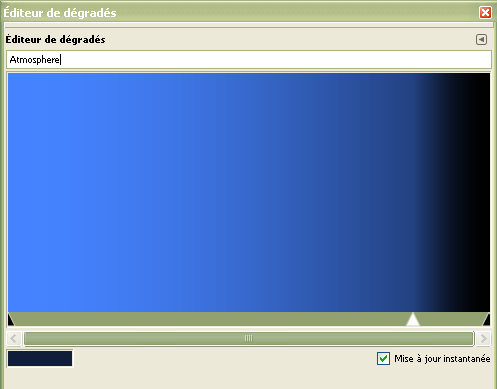
Il suffira de créer une nouvelle image aux dimensions que l'on utilisera dans Blender pour faire le rendu
Dans notre image on fera un dégradé radial avec le dégradé qu'on aura créer.
Cela formera une grosse boule bleu sur un fond noir.

Mais il y aura un mince dégradé au point de transition bleu - noir.
Il faudra par la suite ouvrir une image de la Terre.
Cette image de la Terre doit être une vue normale, c'est-à-dire ronde
et non un image rectangulaire servant à mapper une sphère.
Avec l'outil de sélection circulaire, on sélectionne la Terre et on fait Ctrl + C pour la copier.
Ensuite, dans le fichier où se trouve le dégradé, on fait Ctrl + V pour coller l'image de la Terre.
Il faudra après cela, ajuster la dimension de la Terre avec l'outil de redimensionnement pour
que la Terre s'ajuste à l'intérieur du cercle bleu du dégradé.
En ajustant bien la dimension de la Terre avec la taille du cercle bleu, on obtiendra un petit dégradé
ou auréole bleu pâle encerclant la Terre.
Noter que mettre ce mince petit dégradé bleuâtre autour d'une planète pour montrer son atmosphère
n'a de sens que si la distance entre l'endroit de la prise de vue et la planète serait relativement courte.
Ainsi avec la Terre, nous voyons l'atmosphère de la Terre quand les photos sont prises par des satellites
artificiels ou par les astronautes dans une navette ou dans la station spatiale internationale.
Mais si nous regardons les photos de la Terre prises depuis la Lune par les astronautes des missions Apollo
nous remarquerons qu'on ne peut pas discerner l'atmosphère terrestre.
La station spatiale est à une distance moyenne de 375 kilomètres au-dessus de la surface de la Terre.
La Lune est pour sa part à une distance d'environ 384,400 kilomètres, soit environ 1000 fois plus loin
que la station spatiale internationale.
Pour voir la différence voici un lien vers une photo de la station spatiale avec la Terre en arrière-plan.
On peut apercevoir très facilement l'atmosphère de la Terre dans cette image de la station spatiale.
Maintenant, voici une autre image de la Terre prise par Apollo 17 en route vers la Lune.
Il n'était pas encore rendu sur la Lune. Pouvez-vous voir l'atmosphère autour de la Terre sur cette image?
Non, bien sûr car l'atmosphère a une épaisseur de moins de 160 kilomètres.
Dès qu'on s'éloigne à bonne distance de la Terre, ce mince halo de l'atmosphère n'est plus visible.
Il faut aussi prendre conscience que voir l'atmosphère transparente d'une planète comme la Terre,
revient à voir des reflets de lumière qui se réfléchissent sur des particules en suspension dans des gaz transparents.
Pourrait-on voir ces petites particules à une très grande distance comme la distance entre la Terre et la Lune.
Non, même si on avait un regard aussi perçant que celui d'un oiseau de proie.
Tout cela pour dire qu'il n'est pas nécessaire de toujours faire l'atmosphère d'une planète dans Blender.
Donc, si on voit seulement une partie d'une planète, on peut montrer l'atmosphère.
Mais si on voit la planète en entier, ce qui implique qu'on est loin de la planète,
on peut oublier de montrer l'atmosphère de la dite planète sans problème.
Mais je vous ai montré comment faire cela dans GIMP pour ceux qui disent sans arrêt : de l'air nom de Dieu, de l'air!
Pour ceux qui ne savent pas faire un dégradé dans GIMP, regarder la vidéo au début de ce post.
Pour les inconditionnels utilisateurs de Photoshop, oui, oui, oui, on peut faire cette technique de dégradé dans Photoshop.
Comme un petit service, j'ai compressé dans un fichier zip, mon fichier xcf, l'image de la Terre que j'ai utilisée
et 2 images au format 1920 X 1080 pixels, soit l'image du dégradé uniquement et une image de la Terre devant le dégradé
pour aider ceux qui ne parviennent pas à utiliser GIMP ou qui ne l'ont pas sur leur ordinateur.
Je rappelle que pour décompresser mon fichier 7z, il faut utiliser 7-zip, un logiciel gratos.
Pour terminer, l'image ci-dessous montre les outils à utiliser dans GIMP pour réaliser ce projet d'atmosphère.

Entouré de rouge est l'outil pour faire les dégradés et en bleu, en partant du haut sont respectivement
l'outil de sélection circulaire, l'outil de déplacement et finalement l'outil de redimensionnement.
Pour le type de dégradé, on peut voir que le paramètre Forme est sur Radial.
Mes amis!
L'air d'une chanson s'écoute ou se siffle, l'air du temps s'écoule et avoir l'air fou se voit.
À la prochaine.
 votre commentaire
votre commentaire Suivre le flux RSS des articles
Suivre le flux RSS des articles Suivre le flux RSS des commentaires
Suivre le flux RSS des commentaires
Oser repousser les limites de sa créativité
 Twitter
Twitter del.icio.us
del.icio.us Facebook
Facebook Digg
Digg Technorati
Technorati Yahoo!
Yahoo! Stumbleupon
Stumbleupon Google
Google Blogmarks
Blogmarks Ask
Ask Slashdot
Slashdot